Beschreibung des Schnellmodus-Datensynchronisierungsprozesses
Wesentliche Schritte zum Synchronisieren von Daten im Schnellmodus, um Daten in einen einzelnen Oracle Fusion Cloud Enterprise Performance Management-Geschäftsprozess oder zwischen zwei Cloud EPM-Geschäftsprozessen in unterschiedlichen Umgebungen zu verschieben:
So synchronisieren Sie Daten im Schnellmodus:
-
So verschieben Sie Daten im selben Cloud EPM-Geschäftsprozess in Reporting-Cubes:
-
Fügen Sie auf der Seite Anwendungen eine lokale EPM-Anwendung hinzu, und wählen Sie den Reporting-Cube aus.
-
Klicken Sie auf OK, um die Anwendung zu registrieren.
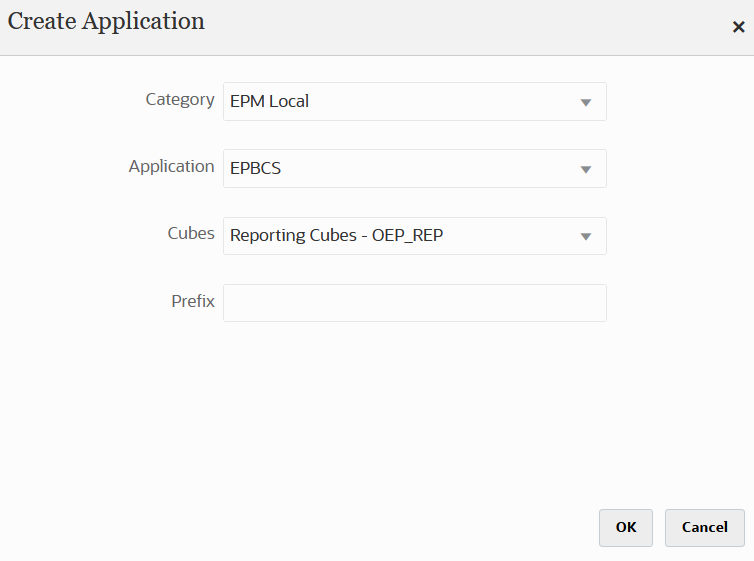
Weitere Informationen finden Sie unter Anwendungen registrieren.
-
-
Erstellen Sie auf der Seite Allgemein die Integration zwischen den zu synchronisierenden Quell- und Zielanwendungen.
-
Wenn Sie die Integration erstellen, tippen Sie auf den Schieberegler Schnellmodus, um ihn zu aktivieren (
 ).
).Wenn Sie einen Integrationsjob mit der Methode "Schnellmodus" zuordnen und den Job anschließend speichern, können Sie die Zuordnung für die Zuordnung des Schnellmodus nicht rückgängig machen. Der Integrationsjob kann jedoch gelöscht werden.
-
Wenn Sie Daten mit einer ASO- oder BSO-Anwendung synchronisieren und das Ziel ein Eingabe-Cube ist, wählen Sie unter Cube den Ziel-Eingabe-Cube aus.
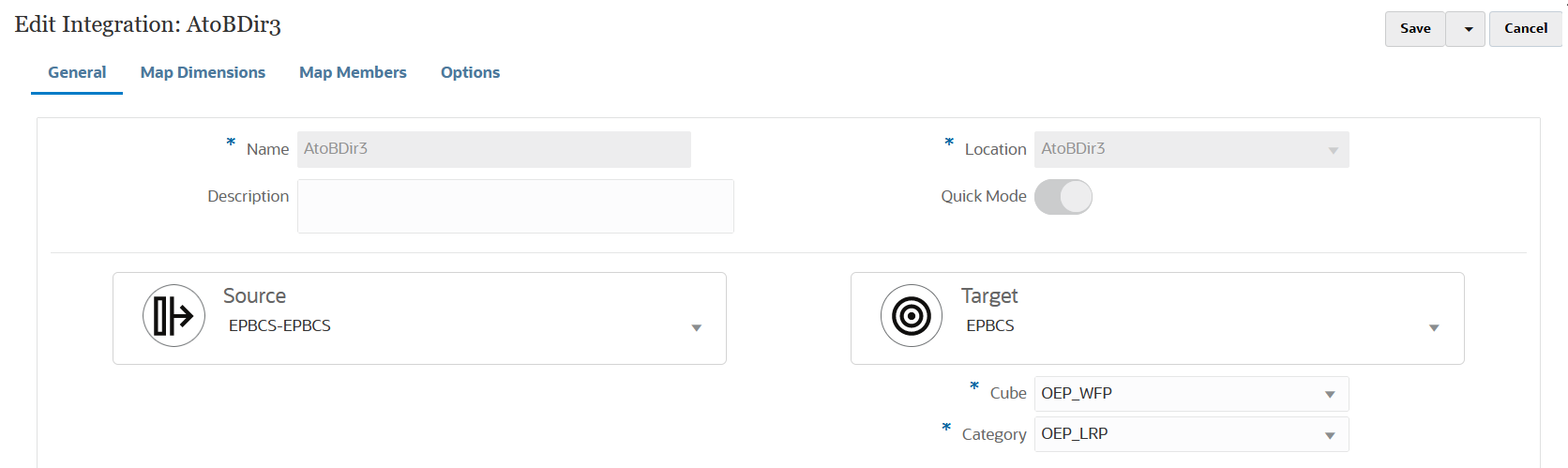
Weitere Informationen finden Sie unter Direkte Integrationen erstellen.
-
-
Ordnen Sie auf der Seite Dimensionen zuordnen die Dimensionen zwischen der Quelle und dem Ziel zu.
Ordnen Sie die Dimensionen zu, die sowohl die Quelle als auch das Ziel umfassen, damit bei der Synchronisierung alle relevanten Elemente erkannt werden.
Bei Verwendung der Extraktionsmethode "Daten der Ebene 0" können Sie keine gemeinsamen Elemente im Quellfilter verwenden.Note:
Wenn Benutzer periodische Daten in Financial Consolidation and Close laden möchten, müssen sie das Element FCCS_Periodic der View-Dimension zuordnen. Dazu kann der konstante Quellausdruck mit FCCS_Periodic als Wert verwendet werden.Note:
Bei Verwendung der Extraktionsmethode "Daten der Ebene 0" können Sie keine gemeinsamen Elemente im Quellfilter verwenden.Wenn die Quell- und Zielelemente identisch sind, definieren Sie einen Zielausdruck, und wählen Sie copySource() als Ausdruck aus. Weitere Informationen finden Sie unter Quellwert kopieren.
Zusätzlich können Sie beliebige andere Ausdrücke für die Transformation der Daten definieren.
-
Weitere Informationen zu Quellausdrücken finden Sie unter Quellausdrücke verwenden.
-
Weitere Informationen zu Zielausdrücken finden Sie unter Zielausdrücke verwenden.
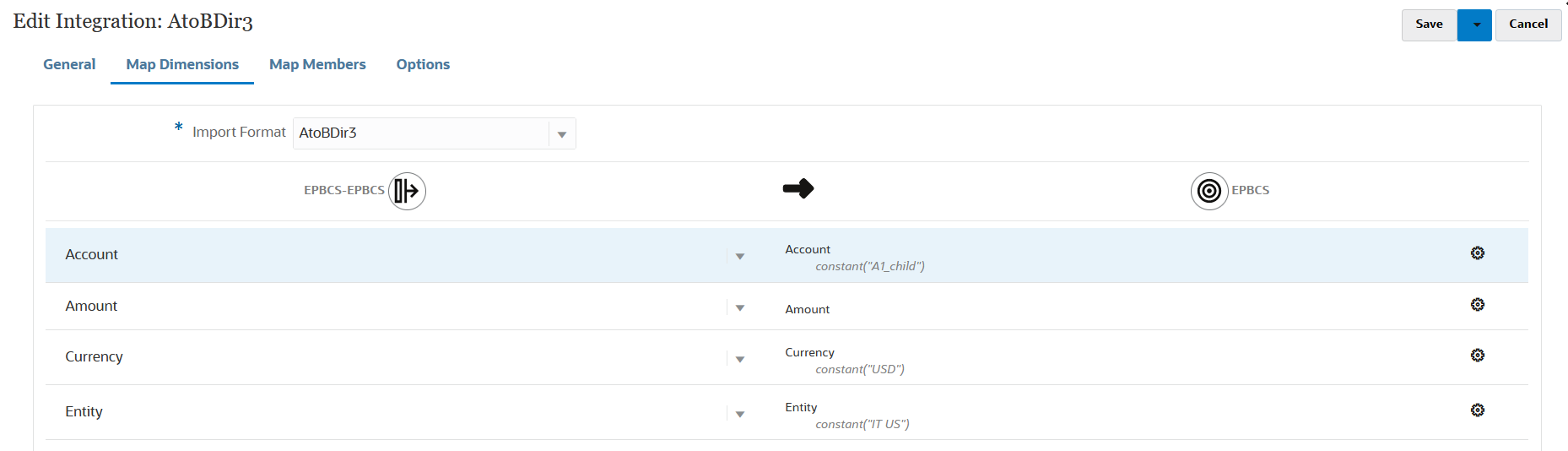
Weitere Informationen zu Zuordnungsdimensionen finden Sie unter Dimensionen zuordnen.
-
-
Elementzuordnungen werden nicht unterstützt.
-
Wählen Sie auf der Seite Optionen alle Filter, Quelloptionen zur Auswahl des Cubes (Plantyp), den Periodenzuordnungstyp (Standard oder explizit), die Zieloptionen und die Option zum Extrahieren von Daten aus.
Wählen Sie in der Registerkarte Filter eine Dimension aus, und geben Sie dann die Filterkriterien dafür ein. Beispiel: Sie können die Teilmenge der Budgetdaten angeben, die aus Ihrer Planning-Quelle extrahiert werden soll, und sie in das Ziel laden. Weitere Informationen finden Sie unter Planning-Filter definieren.
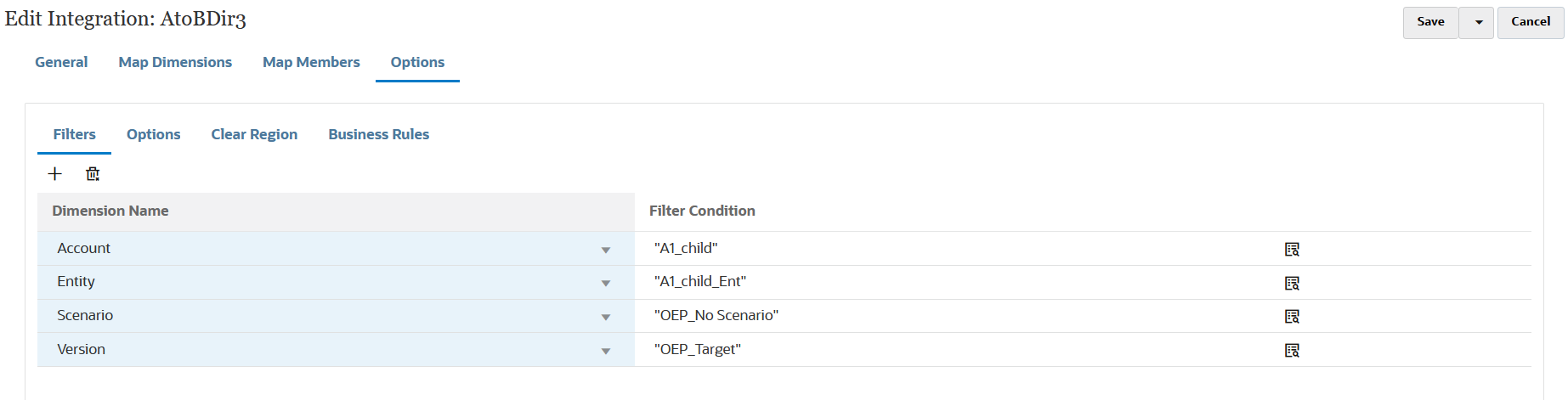
Wählen Sie in der Registerkarte Optionen die Optionen unter Allgemeine Option aus, um allgemeine Optionen wie den Cube (Plantyp), den Periodenzuordnungstyp (Standard oder explizit) und die Methode zum Extrahieren von Daten hinzuzufügen.
Note:
Wenn Sie die Methode "Option zum Extrahieren von Daten" als Ebene 0-Export verwenden und Daten zwischen zwei Services verschieben, müssen Sie die Integration in der Quellinstanz definieren und die Daten in die Zielinstanz pushen. Sie können die Integration nicht in der Zielinstanz definieren und eine Pull-Aktion für die Daten ausführen. Um die Daten per Pull-Aktion zu verschieben, verwenden Sie die Extraktionsoptionen "Gespeicherte Daten" oder "Alle Daten".
Weitere Informationen zu den Datenextraktionsoptionen finden Sie in Schritt 7, "Option zum Extrahieren von Daten", unter Optionen für direkte Integrationen definieren.
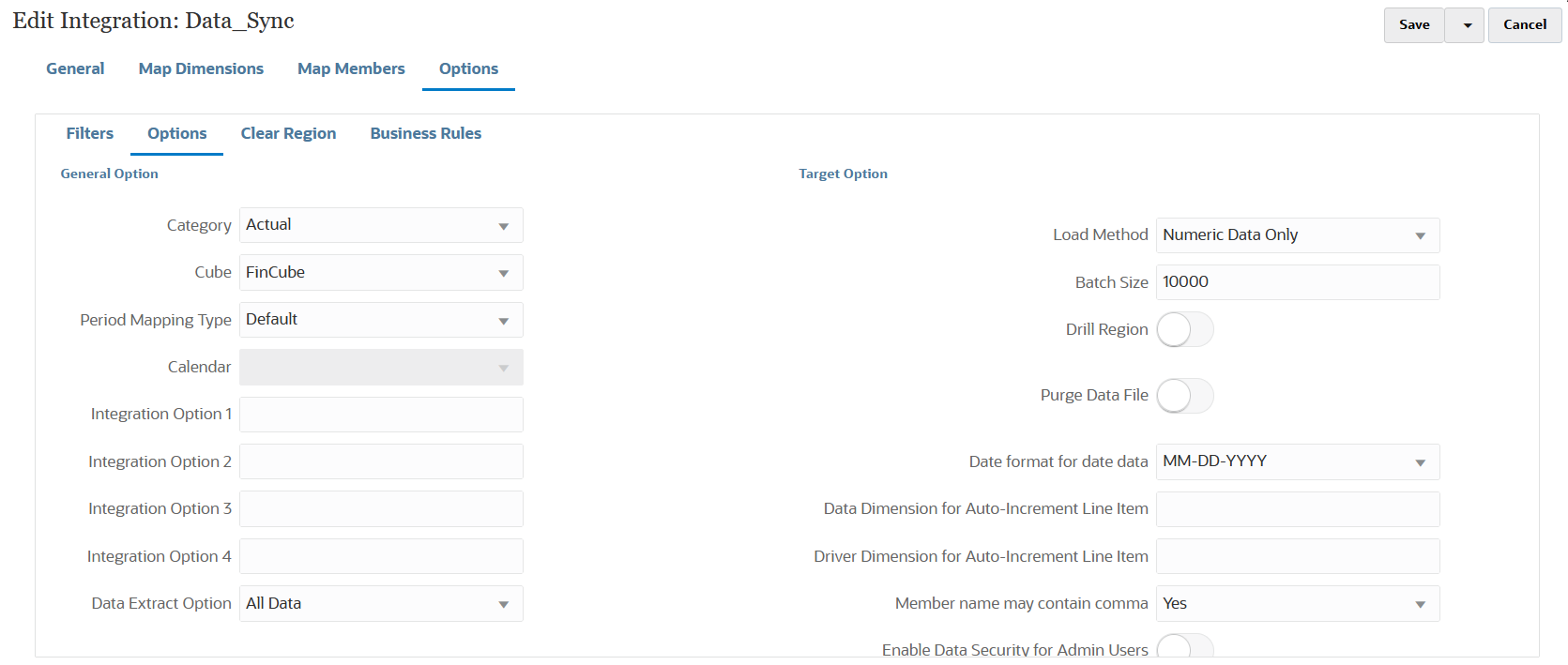
Weitere Informationen zu Quelloptionen finden Sie unter Optionen für direkte Integrationen definieren.
Wählen Sie unter Zieloption Optionen zum Laden von Daten in das Ziel aus, z.B. Load-Methoden, Datumsformate, Batch- und Löschoptionen.
Weitere Informationen zu Zieloptionen finden Sie unter Zieloptionen definieren.
-
Führen Sie unter Integration ausführen die Datensynchronisierung im Schnellmodus aus.
Weitere Informationen zum Ausführen einer Integration finden Sie unter Integrationen ausführen.